WinServer2012搭建DNS服务器的方法步骤
目录
- DNS简介
- 为什么需要DNS服务
- 域名的结构
- 域名解析的过程
- 添加 DNS 服务器
- 1、添加 DNS服务器 角色
- 2、打开 DNS管理器
- DNS管理工具
- 创建辅助DNS
DNS简介
DNS,即Domain Name System(域名系统)。在网络中计算机都是采用IP地址来相互通信的,但是IP地址不便于记忆。而人们更加倾向于使用具有代表意义的计算机名,即域名,比如www.baidu.com, www.taobao.com 等。DNS所做的工作就是将域名和IP地址之间做出相互解析的一个域名解析系系统,DNS协议运行在UDP协议之上,使用端口号53
为什么需要DNS服务
首先,我先来问问大家在平常上网时,访问网站用的是IP地址还是域名?大家一般都会回答是域名,因为域名要比IP地址好记忆。但大家知道吗?最终访问服务器时都是需要IP地址的,那么怎么能够把用户输入的域名相应的解析成IP地址呢?那就是DNS服务器的作用了!今天我们就来学习一下在Windows Server 2012服务器中如何搭建管理DNS服务器。
早期使用Hosts文件解析域名,它的缺点是:1)主机名称重复。2)主机维护困难。
域名的结构
通常 Internet 主机域名的一般结构为:
主机名+域名,其中域名包括四级域名、三级域名、二级域名、顶级域名、根域名依次递增
以www.baidu.com为例,其中:
www:主机名
baidu.com:域名
com:根域下的子域(顶级域名)
Internet 的顶级域名由 Internet 网络协会域名注册查询负责网络地址分配的委员会进行登记和管理,它还为 Internet的每一台主机分配唯一的 IP 地址;其中根域名服务器中记录了全世界中所有的顶级域名,全球只有13台这样的根域名服务器;1个为主根服务器,放置在美国。其余12个均为辅根服务器,其中9个放置在美国,欧洲2个,位于英国和瑞典,亚洲1个,位于日本
域名解析的过程
1、当我们在浏览器中输入一个网站的名称时,浏览器会检查缓存中有没有这个域名对应解析过的IP地址,如果缓存中有,这个解析过程就结束。
2、如果用户浏览器缓存中没有数据,浏览器会查找操作系统缓存中是否有这个域名对应的DNS解析结果。其实操作系统也有一个域名解析的过程,在Windows中可以通过 C:\Windows\System32\drivers\etc\hosts 文件来设置,在Linux中可以通过 /etc/hosts 文件来设置,用户可以将任何域名解析到任何能够访问的IP地址。
3、前两个过程无法解析时,就要用到我们网络中配置的本地域名服务器地址了,本地域名服务器会将域名解析得到的IP地址返回给客户端的主机,解析过程就结束
4、如果网络中的本地域名服务器没有找到解析结果,则会向根域名服务器发起解析请求。根域名服务器返回给本地域名服务器一个所查询的主域名服务器(gTLD Server)地址。gTLD是国际顶级域名服务器,如.com、.cn、.org等,全球只有13台左右,通过这样一步步的解析请求而最终将域名解析成IP地址返回给客户端的主机
添加 DNS 服务器
1、添加 DNS服务器 角色
一路下一步,直到完成安装

2、打开 DNS管理器
添加正向查找区域 (域名解析成IP),反向(IP解析成域名)
依次点击 正向查找区域右键 → 新建区域 → 选择主要区域

输入域名 这里输入 tomma.com 作为测试,下一步

自动创建一个 .DNS 后辍的 文件,一路下一步,直到完成。

完成以后,点开 正向查找区域 → 找到 tomma.com域名右键 → 新建主机(A或AAAA)

添加解析的IP地址,
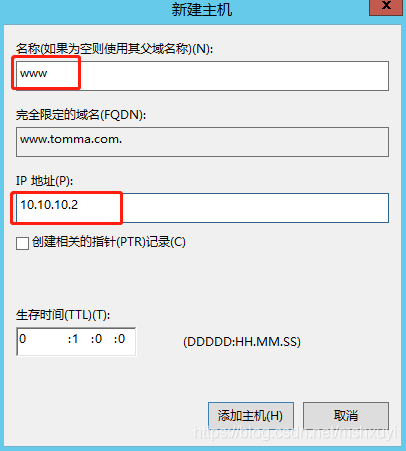
DNS管理工具
1、查看DNS主机信息:nslookup
nslookup>server tomma.com #输入

2、查看DNS等网络参数配置信息:ipconfig /all
ipconfig /all
3、清除DNS缓存信息:ipconfig /flushdns
ipconfig /flushdns
4、查看本地缓存区的DNS:
ipconfig /displaydns
创建辅助DNS
辅助DNS的作用:可以实现DNS解析的负载均衡、容灾备份
主 DNS服务器配置 IP:192.168.0.100
找到要同步的域名右键属性 → 区域传送 → 编辑 → 添加辅助 DNS服务器的 IP
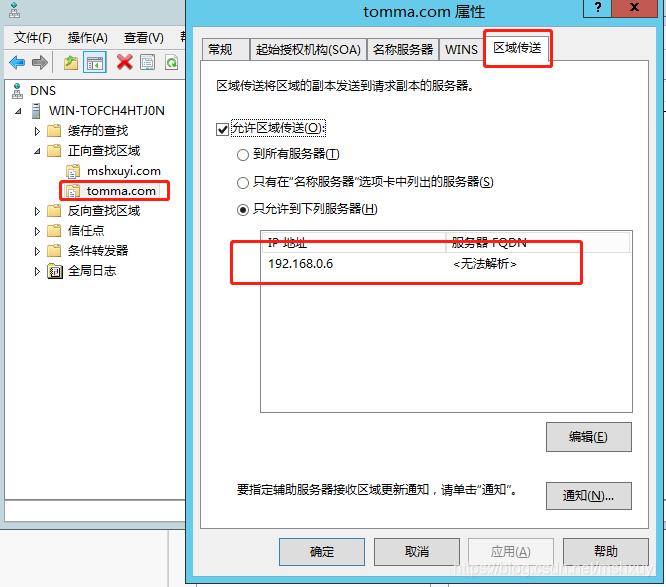
辅助 DNS服务器配置 IP:192.168.0.6
1、依次点击 正向查找区域右键 → 新建区域 → 选择辅助区域
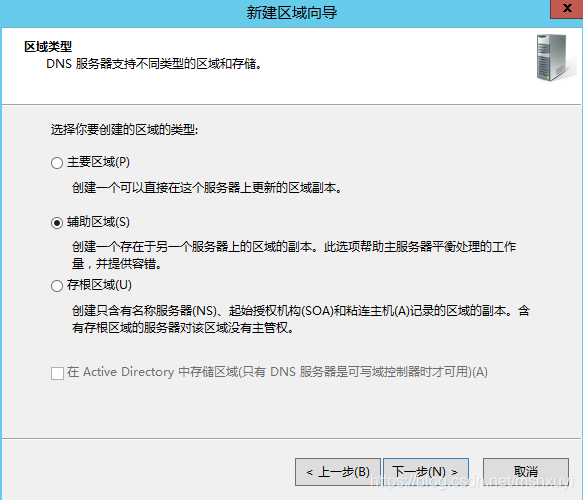
2、域名与 主DNS服务器保持一致

3、IP 与 主DNS服务器 保持一致 ,直到完成

4、开启从主服务器传输
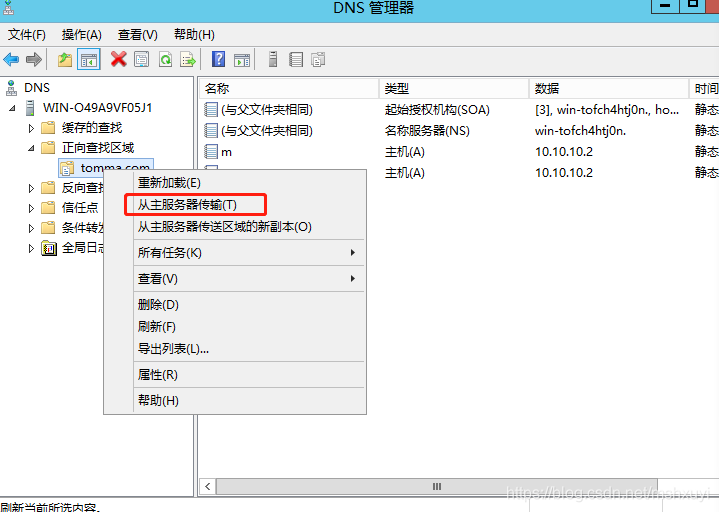
这样,主DNS服务器中的记录就会被复制到辅助DNS中,并且后面在主DNS中所增加的记录也会被一同复制;
同时可以在客户机的网络中设置主DNS、辅助DNS的地址,以实现容错
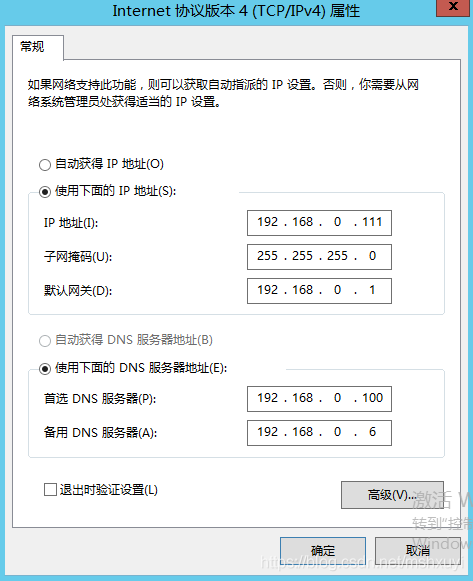
到此这篇关于WinServer2012搭建DNS服务器的方法步骤的文章就介绍到这了,更多相关WinServer2012搭建DNS内容请搜索以前的文章或继续浏览下面的相关文章希望大家以后多多支持!

 网公网安备
网公网安备